Word表格中怎样按列拆分表格
来源:网络收集 点击: 时间:2024-02-22【导读】:
Word表格中怎样按列拆分表格,其实操作起来并不难,一起来看看吧。品牌型号:ThinkBook16P系统版本:Windows11软件版本:word2019方法/步骤1/5分步阅读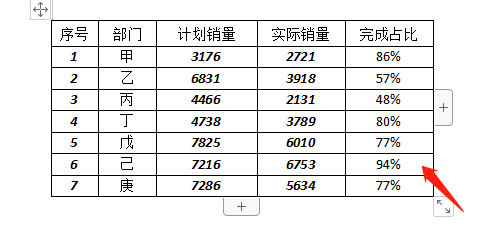 2/5
2/5 3/5
3/5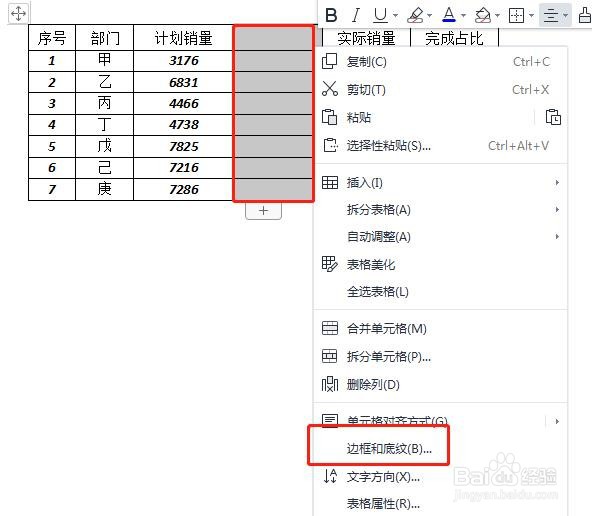 4/5
4/5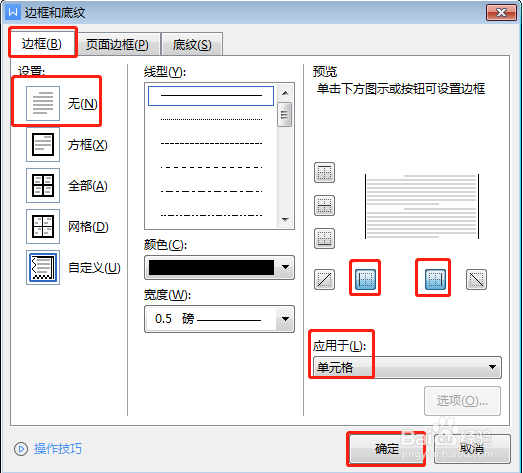 5/5
5/5 拆分表格WORD技巧按列拆分WORD表格拆分WORD表格
拆分表格WORD技巧按列拆分WORD表格拆分WORD表格
打开需要操作的Word表格,如图所示,按列拆分表格。
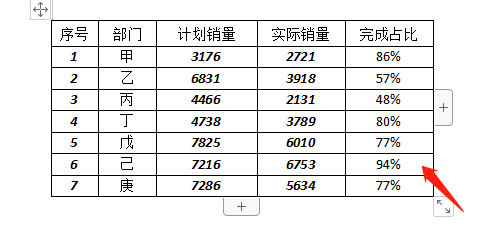 2/5
2/5选定表格中间其中一列,作为“分隔”的列,然后右键单击,选择“插入,在左方插入一个空白列。
 3/5
3/5选中插入的空白列,单击鼠标右键,选择边框和底纹。
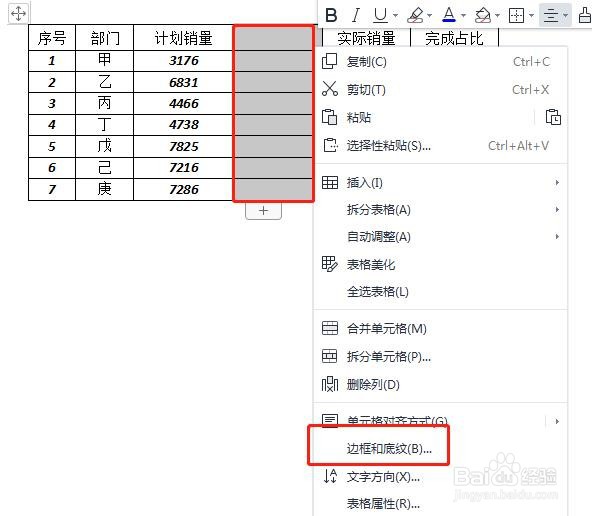 4/5
4/5在“边框和底纹”对话框中,设置选择无边框,预览图单击左右表格边框,应用于单元格,确定。
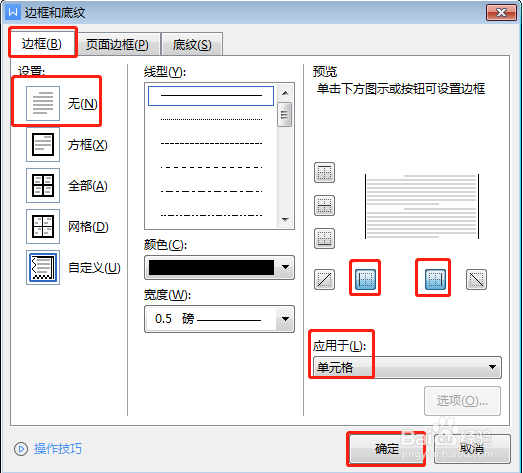 5/5
5/5最后设置完成,表格按列拆分成两个表格。
 拆分表格WORD技巧按列拆分WORD表格拆分WORD表格
拆分表格WORD技巧按列拆分WORD表格拆分WORD表格 版权声明:
1、本文系转载,版权归原作者所有,旨在传递信息,不代表看本站的观点和立场。
2、本站仅提供信息发布平台,不承担相关法律责任。
3、若侵犯您的版权或隐私,请联系本站管理员删除。
4、文章链接:http://www.ff371.cn/art_98128.html
上一篇:networkdays函数的用法实例
下一篇:鳄鱼折纸教程
 订阅
订阅